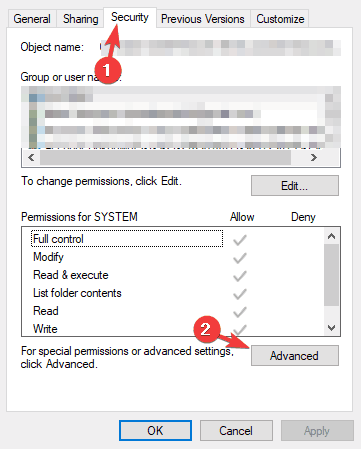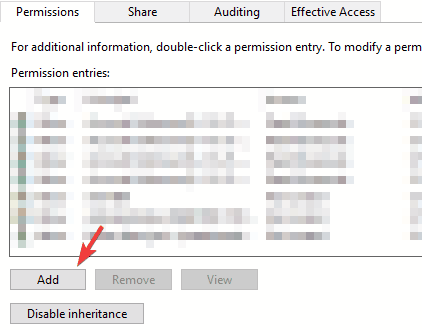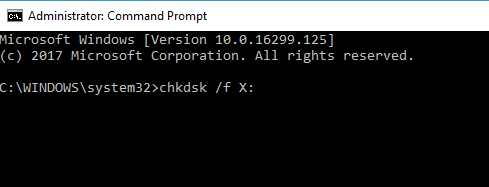Gdy użytkownik chce zgłosić roszczenie o własność pliku lub folderu, czasami może pojawić się komunikat o błędzie Nie można wyświetlić bieżącego właściciela.
Często ten komunikat o błędzie może prowadzić do innego komunikatu o błędzie znanego jako Odmowa dostępu.
Co uniemożliwia systemowi Windows wyświetlenie aktualnego właściciela?
Oto niektóre typowe przyczyny, dla których Nie można wyświetlić bieżącego komunikatu właściciela.
- Być może użytkownik nie ma pełnego dostępu
- Być może folder lub plik, do którego użytkownik próbuje uzyskać dostęp, ma uszkodzone pliki
- Folder może zostać zablokowany, uniemożliwiając w ten sposób użytkownikowi dostęp
Poniżej znajdują się proste rozwiązania, które można zastosować, aby rozwiązać ten komunikat o błędzie.
Co mogę zrobić, jeśli system Windows 10 nie wyświetla bieżącego właściciela pliku lub folderu? Możesz rozpocząć od odinstalowania całego oprogramowania do blokowania folderów z komputera. Jeśli to nie zadziała, upewnij się, że udzielasz pełnej kontroli swojemu koncie użytkownika w katalogu, którego dotyczy problem.
Tego rodzaju problemy zwykle występują, jeśli nie masz niezbędnych uprawnień. Uzyskanie pełnej kontroli nad katalogiem, którego dotyczy problem, powinno umożliwić naprawienie problemu.
Odmowa dostępu do folderu: Nie można wyświetlić bieżącego właściciela
- Spróbuj odinstalować oprogramowanie do blokowania folderów
- Zezwól na dostęp
- Uruchom skanowanie chkdsk
- Włączanie konta administratora
- Przekaż własność wszystkim administratorom
1. Spróbuj odinstalować oprogramowanie do blokowania folderów
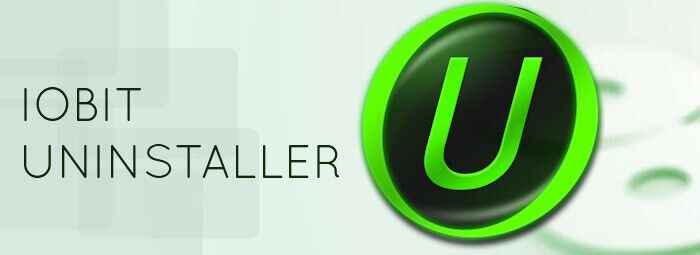
Blokada folderów w twoim systemie lub jakimkolwiek innym oprogramowaniu, które działa tak, jak to, może pomóc chronić twoje pliki, blokując je. Jednak to oprogramowanie może czasami powodować wyświetlenie komunikatu Nie można wyświetlić bieżącego właściciela. Co więcej, to oprogramowanie może nie zezwalać na otwieranie niektórych plików lub folderów. Aby rozwiązać problem, wystarczy usunąć oprogramowanie do blokowania folderów.
Można to zrobić na kilka sposobów, ale najskuteczniejsze jest użycie oprogramowania do odinstalowywania, takiego jak Deinstalator IOBit. Korzystając z oprogramowania odinstalowującego, usuniesz wszystkie pliki i foldery powiązane z tym oprogramowaniem.
- Pobierz teraz IObit Uninstaller PRO 7 za darmo
2. Pozwól na dostęp
Czasami zezwalając na pełny dostęp do określonego katalogu, można naprawić Nie można wyświetlić błędu bieżącego właściciela. Wykonaj następujące kroki, aby umożliwić pełną kontrolę.
- Kliknij plik prawym przyciskiem myszy i wybierz Nieruchomości.
- Kliknij na Bezpieczeństwo kartę, a następnie kliknij zaawansowane.

- Wybierz Uprawnienia kartę, a następnie kliknij Dodaj.

- Wybierz Dodaj zasadę. Wyszukaj i kliknij dwukrotnie Uwierzytelnieni użytkownicy.
- Kliknij dobrze.
- Sprawdź Pełna kontrola w polu uprawnień i zapisz zmiany.
- Uruchom ponownie komputer.
3. Uruchom skanowanie chkdsk
Gdy pojawi się komunikat Nie można wyświetlić bieżącego właściciela lub gdy folder zawiera folder, który nie ma właściciela, uruchomienie skanowania chkdsk / F może go naprawić na stałe.
- Początek Wiersz polecenia jako administrator.

- Rodzaj chkdsk / f X: i naciśnij Wchodzić. Pamiętaj, aby zastąpić X dyskiem, który chcesz przeskanować.
- Jeśli ten wolumin zostanie sprawdzony przy następnym wyświetleniu komunikatu o ponownym uruchomieniu systemu, naciśnij Y, zamknij wiersz polecenia i uruchom ponownie.
Po ponownym uruchomieniu skanowanie rozpocznie się automatycznie przed uruchomieniem systemu Windows 10. Po uruchomieniu komputera sprawdź, czy problem nadal występuje.
4. Włączanie konta administratora
Aby rozwiązać błąd Nie można wyświetlić bieżącego właściciela, pomocne może być włączenie konta administratora. Poniżej znajduje się przewodnik krok po kroku, aby włączyć konto administratora.
- Początek Wiersz polecenia jako administrator.
- W wierszu polecenia wpisz administrator użytkownika netto / aktywny: tak i uderzył Wchodzić.
- Jak tylko to zrobisz, wyloguj się z bieżącego konta użytkownika, a zobaczysz nowego użytkownika o nazwie Administrator. Kliknij, aby się zalogować.
- Po zalogowaniu się na nowe konto administratora spróbuj uzyskać dostęp do pliku, z którym masz problemy.
Po zakończeniu wyloguj się i zacznij Wiersz polecenia jako administrator i uruchom administrator użytkownika netto / aktywny: nie polecenie, aby wyłączyć konto administratora.
5. Przekaż własność wszystkim administratorom
Jeśli poprzednie rozwiązanie nie zadziałało, możesz rozwiązać problem, przyznając prawo własności wszystkim administratorom na komputerze. Aby to zrobić, wykonaj następujące kroki:
- Uruchom wiersz polecenia jako administrator.
- Rodzaj takeown / F „pełna ścieżka do folderu lub pliku” / a / r / d y w wierszu polecenia i naciśnij Wchodzić.
- Rodzaj icacls „pełna ścieżka do folderu lub pliku” / administratorzy grantów: F / t w wierszu polecenia i naciśnij Wchodzić. Wyświetli się komunikat Pomyślnie przetworzono 1 (lub więcej) plików, jeśli powiodło się, a Przetwarzanie 1 plików nie powiodło się lub Pomyślnie przetworzono 0 plików, jeśli nie powiodło się.
Jeśli polecenie się powiodło, spróbuj uzyskać dostęp do folderu, z którym masz problemy.
Proszę bardzo, to tylko kilka rozwiązań, które mogą pomóc naprawić Nie można wyświetlić bieżącego błędu właściciela. Daj nam znać, jeśli sekcja komentarzy, jeśli nasze rozwiązania były dla Ciebie pomocne.